ダッシュボードの管理
個人用スペースまたはワークスペースでダッシュボードを管理しようとしているかどうかにかかわらず、[作成済み] または [自分と共有済み] のいずれかをいつでも選択できます。
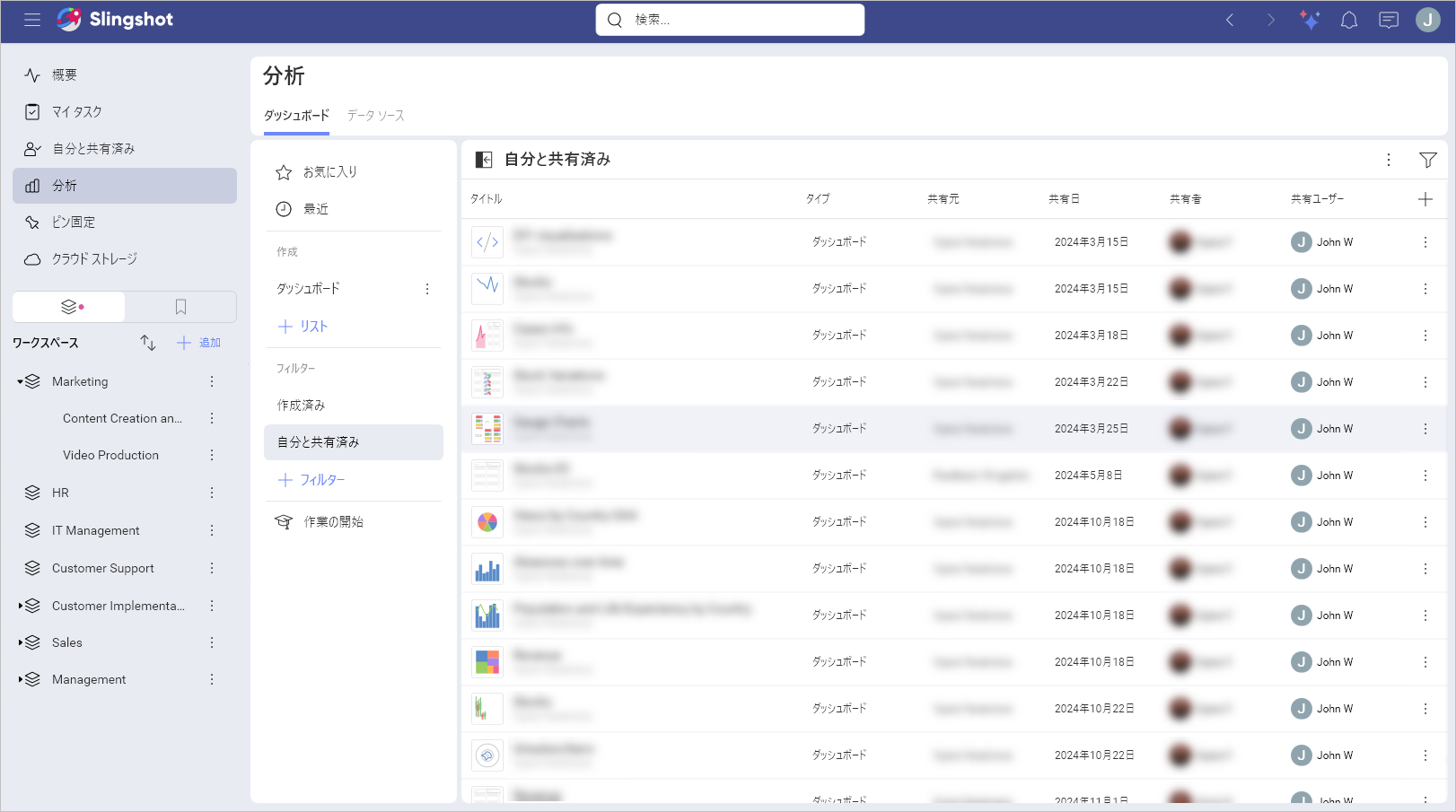
ダッシュボードの整理
Analytics を使用すると、ダッシュボードをさまざまなリストおよびセクションに保存および整理できます。セクションはリストを分割したものです。リストには 1 つ以上のセクションを含めることができます。
次の手順でリストを作成できます:
[+ リスト] ボタンをクリックまたはタップします。
リストに名前を付けます。
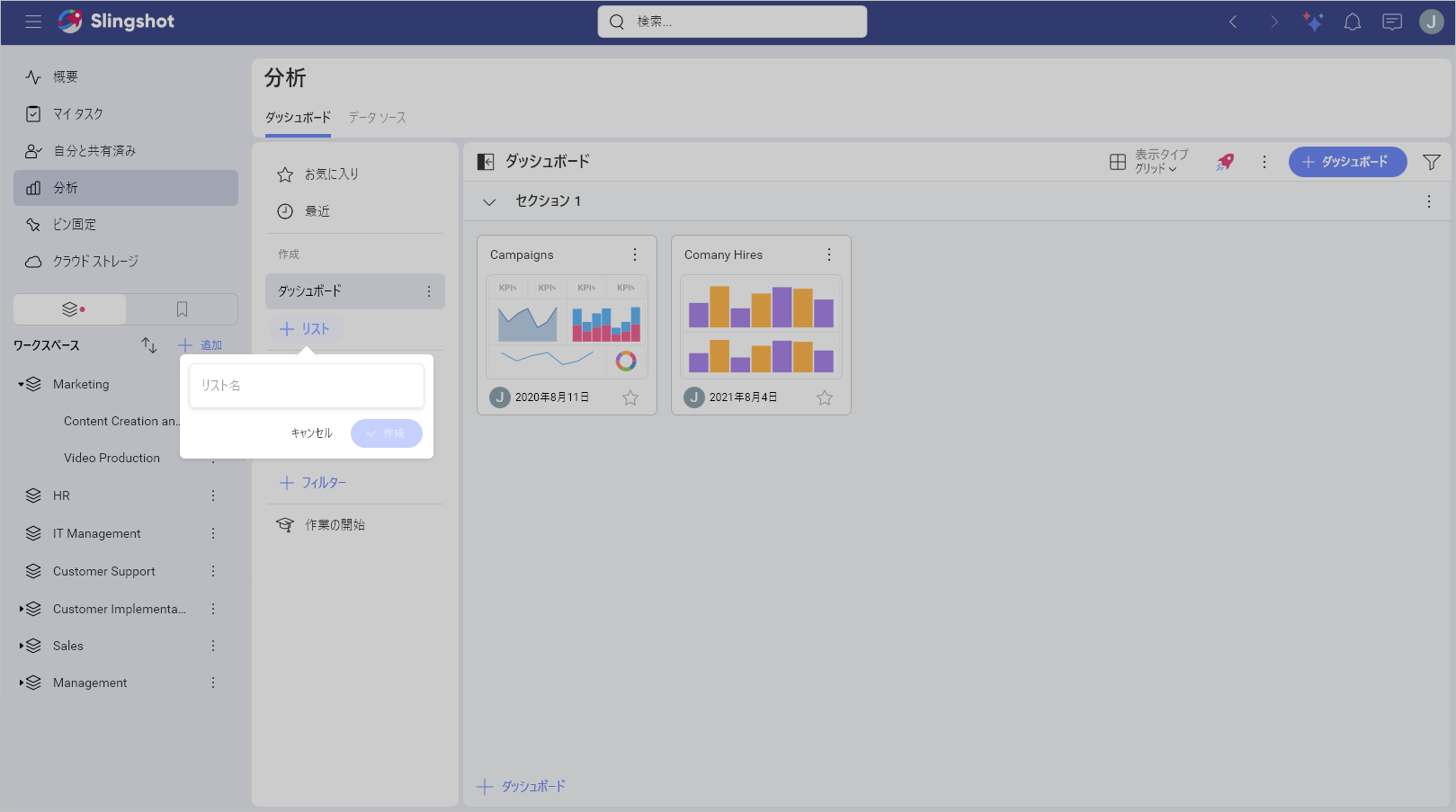
[作成] をクリックまたはタップします。
リストに名前を付けたら、[+ ダッシュボード] ボタンでダッシュボードの追加を開始できます。
次の手順でセクションを作成できます:
ダッシュボード リストを開きます。
[+ ダッシュボード] ボタンの横にある オーバーフロー メニューを開きます。
[セクションの追加] を選択します。
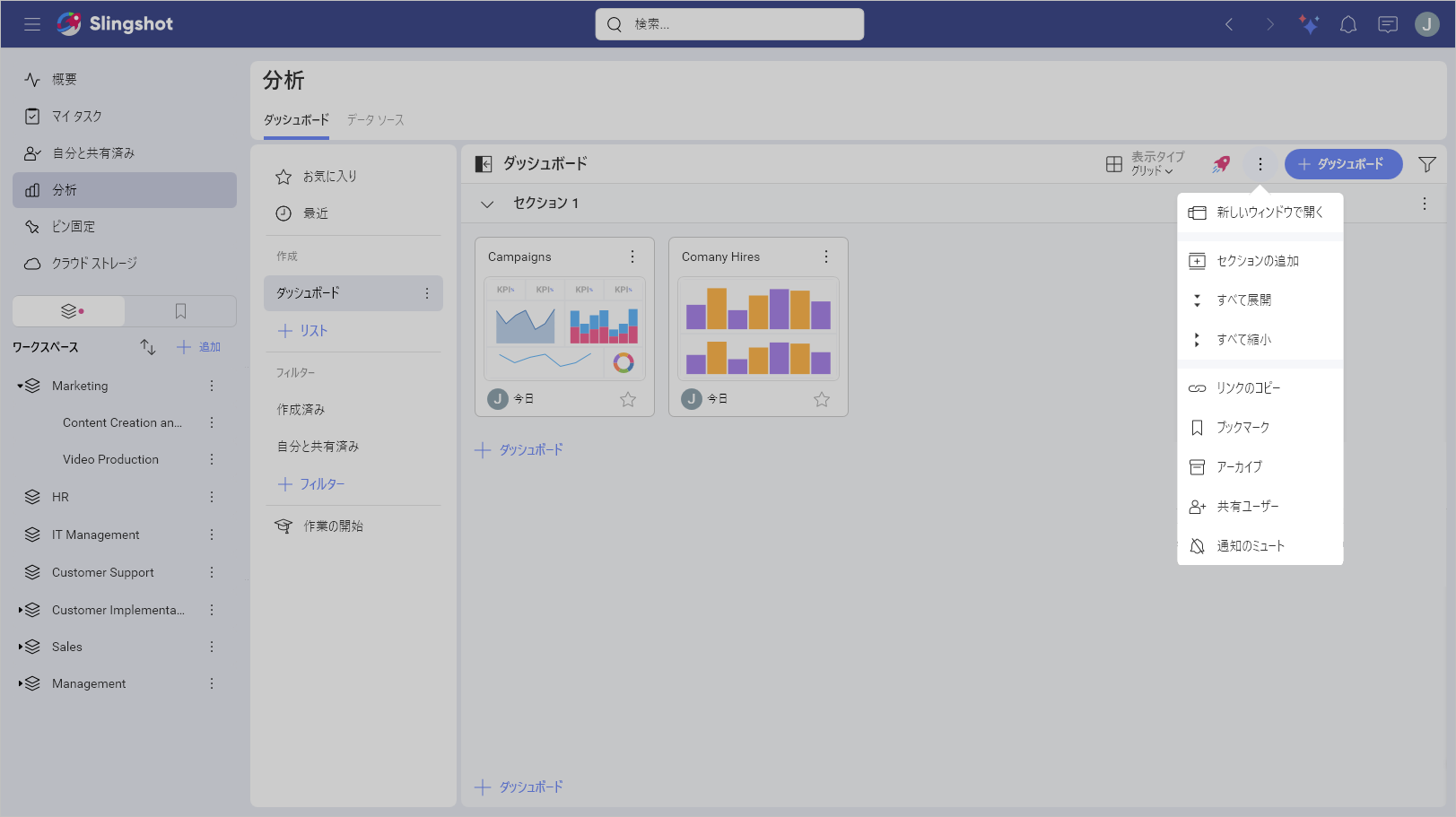
名前を付けて、[作成] をクリックまたはタップします。
セクションに名前を付けたら、[+ ダッシュボード] ボタンでダッシュボードの追加を開始できます。
ダッシュボードの移動またはコピー
ダッシュボードのオーバーフロー メニュー アクションを開き、ダッシュボードをコピーするか、セクションやワークスペースの間で移動するかを選択します。
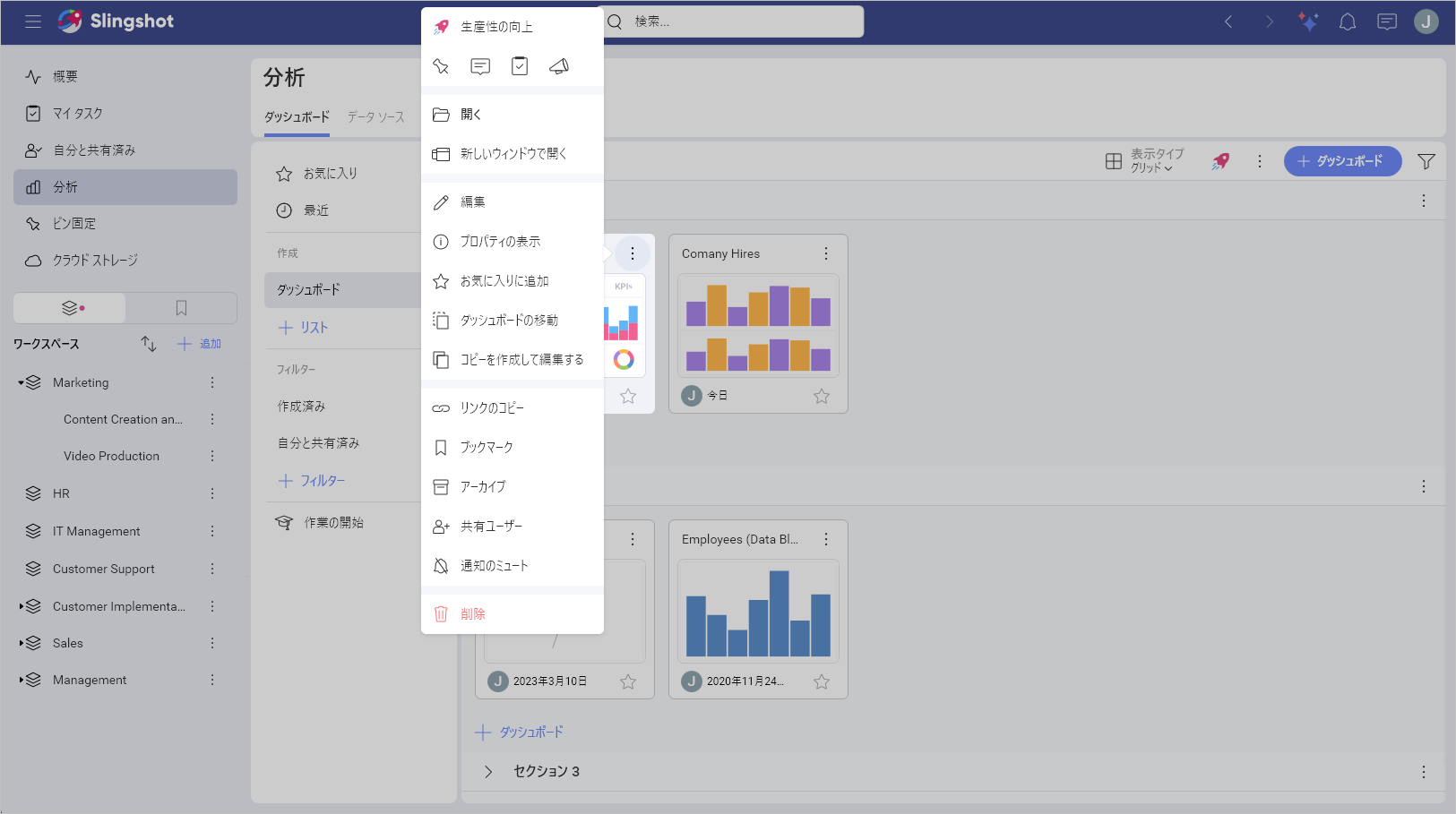
組織に所属している場合は、ダッシュボードをデータ & 分析のカタログに移動することもできます。そのためには、以下の手順を実行します:
ダッシュボードのオーバーフロー メニューを開きます。
[データ & 分析のカタログに移動] をクリックまたはタップします。
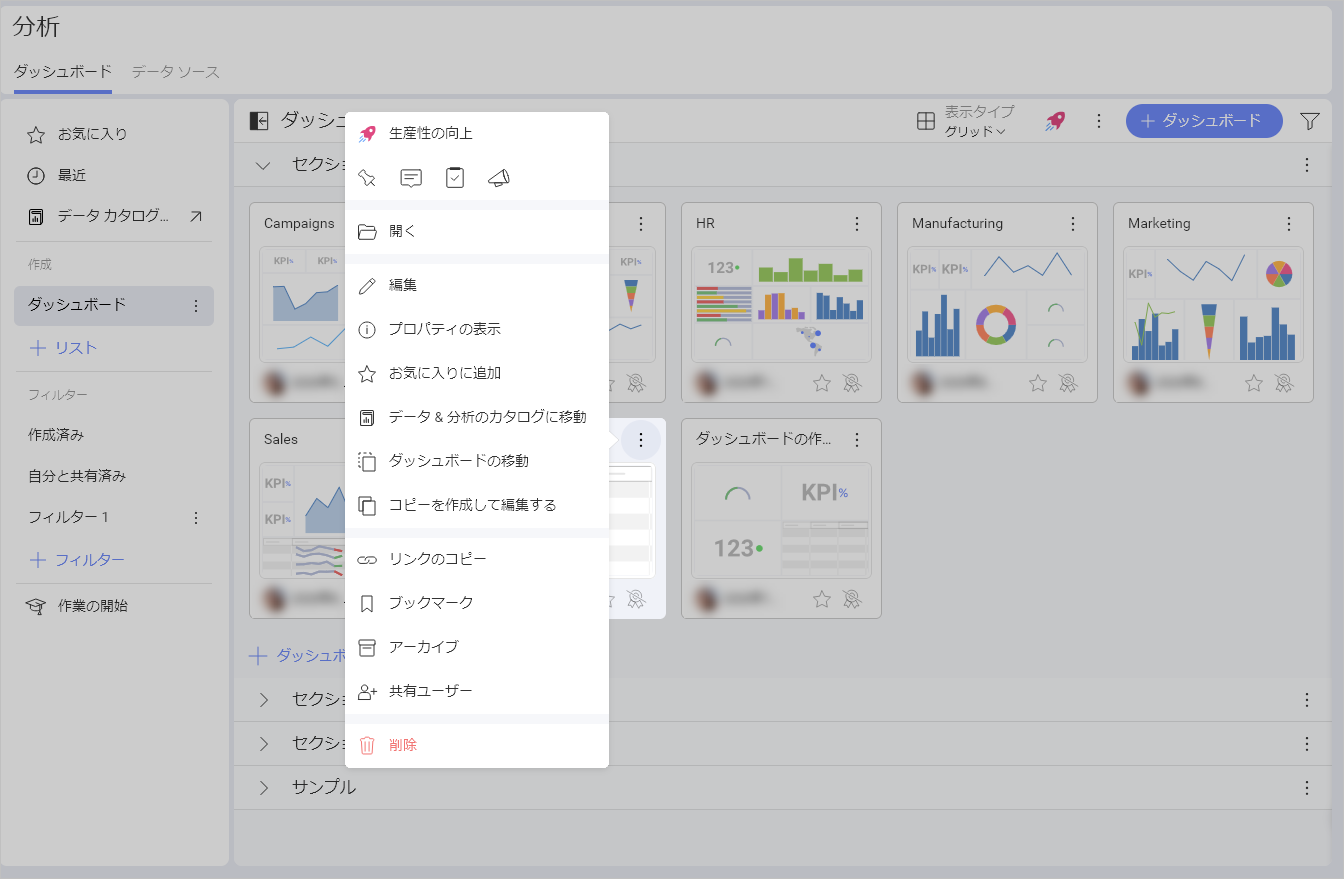
- 次のダイアログが表示され、組織の管理者にダッシュボードをカタログに追加するように要求できます。
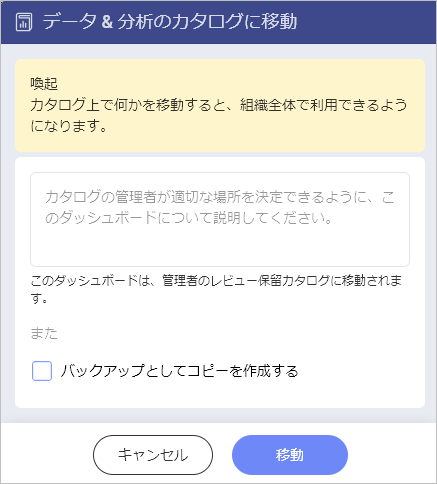
- 要求を承認すると、組織全体でダッシュボードを見ることができるようになります。
